耳机插电电脑声音小是什么原因?如何解决?
- 电脑知识
- 2025-03-23
- 9
耳机插电电脑声音小是什么原因?如何解决?
当您在电脑上插入耳机时发现声音比较小,这可能是由多方面的原因造成的。本篇文章将为您深入剖析可能的原因,并提供一系列实用的解决办法,助您有效解决声音小的问题。
原因一:耳机输出口故障
电脑耳机输出口可能出现物理损坏或接触不良,这会造成信号传输问题,导致耳机声音偏小。
解决方案:
1.尝试更换另一副耳机,确认是否仍存在同样的问题,若更换耳机后声音正常,则原耳机可能已损坏。
2.清理耳机插头和电脑耳机输出口的灰尘和污垢,可使用压缩空气或者干净的棉签轻轻擦拭。
3.检查耳机插头是否完全插入耳机孔,有时候只是表面没有完全接触。

原因二:声音设置问题
电脑的音量设置不当或软件音量控制器调整可能导致声音较小。
解决方案:
1.检查电脑系统音量:点击电脑右下角的声音图标,确保音量已调整到适当位置。
2.调节声音增强设置:有的电脑支持声音增强功能,适当增加此功能的级别可以提升音量。
3.软件音量:检查播放软件的音量设置,调节到最高。
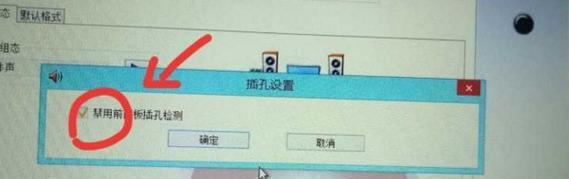
原因三:驱动程序问题
驱动程序过时、损坏或不兼容都可能导致耳机声音信号弱。
解决方案:
1.更新驱动程序:打开设备管理器,找到声卡设备,右键更新驱动程序,选择自动搜索更新的驱动程序软件。
2.重新安装驱动程序:如果更新后仍然存在问题,可以卸载声卡驱动后重新启动电脑,系统会自动安装默认驱动程序。
3.前往官网下载专用驱动:有时候自动更新的驱动版本可能不适配您的声卡,可尝试访问声卡品牌的官网下载最新的驱动程序。
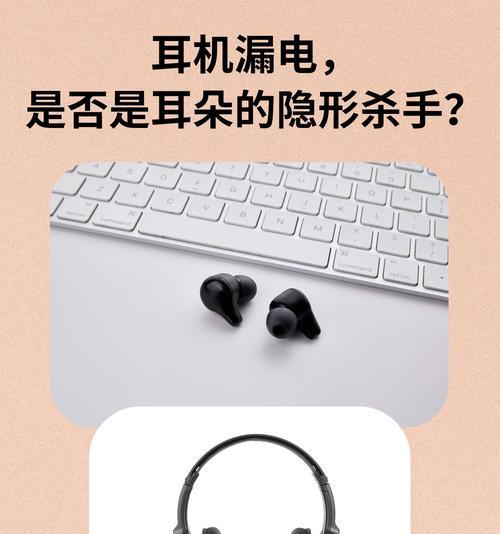
原因四:音频设备配置问题
音频设备的配置不正确,例如选择了错误的播放设备,也会导致声音小。
解决方案:
1.在控制面板中找到“硬件和声音”下的“声音”设置,确认是否选择了正确的输出设备。
2.在“播放”标签页中,对每个设备测试音频输出,确保当前选中的设备能正常工作。
原因五:电脑硬件问题
电脑的主板上集成的音频芯片可能出现问题,或者耳机输出接口的电位器损坏,导致输出电压过低,也会造成耳机声音小。
解决方案:
1.如果您有一定的计算机硬件知识,可以使用主板自带的音频测试软件进行诊断。
2.若确认硬件故障则建议送至专业的电脑维修店进行检查和维修,避免自行拆解导致的问题。
扩展知识点
耳机类型选择:不同的耳机设计和阻抗大小会影响声音输出的大小和品质。选择与电脑输出匹配的耳机类型可以得到更好的音质体验。
外部声卡使用:对于专业音频处理和密集的音频输出需求,可考虑使用外部声卡来提升声音表现。
实用技巧
使用一个稳定的电源,如果电脑插头或电池电量不足,可能也会影响到音频输出,确保电脑处于最佳工作状态。
定期清理电脑的内部灰尘,过多的灰尘可能会影响硬件散热,间接影响硬件性能,包括音频输出。
在解决耳机声音小的问题时,可能需要一定的耐心和细致的检查。希望以上的多种原因分析和解决方案能够助您一臂之力,在遇到类似问题时能够迅速定位并解决。通过以上方法,相信您可以找到最适合的解决方式,舒适地享受音乐和电影带来的乐趣。
版权声明:本文内容由互联网用户自发贡献,该文观点仅代表作者本人。本站仅提供信息存储空间服务,不拥有所有权,不承担相关法律责任。如发现本站有涉嫌抄袭侵权/违法违规的内容, 请发送邮件至 3561739510@qq.com 举报,一经查实,本站将立刻删除。